Tvorba vizuálne pôsobivých efektov vo videoformátoch si vyžaduje technické know-how ako aj kreativitu. Matrix-efekt je jedným z najpopulárnejších štýlov, ktoré formovali digitálny svet. Či už pre filmy, návody alebo vlastné kreatívne projekty, tento efekt prináša požadovaný futuristický dotyk do tvojich videí. V nasledujúcom sprievodcovi ti ukážem, ako vytvoriť Matrix-text a zodpovedajúci videolook v Adobe After Effects. Potrebuješ len základné znalosti v softvéri.
Najdôležitejšie poznatky
- Matrix-text sa vytvára pomocou animovaných textových a svetelných efektov.
- Použitie farebných plôch a animácií je kľúčové pre konečný vzhľad.
- Efekty ako „Light Sweep“ a „Turbulent Noise“ prispievajú k hĺbke a dynamike finálneho produktu.
Návod krok za krokom
Aby si dosiahol Matrix efekt, postupuj podľa týchto krokov:
Krok 1: Vytvorenie textu
Začni tým, že vytvoríš textové pole v After Effects. Môžeš jednoducho kliknúť na nástroj textu a zadať akýkoľvek text. Pre autentickejšie Matrix znaky odporúčam použiť písmo „Matrix Code NFI“. Nainštaluj toto písmo, ak ho ešte nemáš, a aplikuj ho na text.
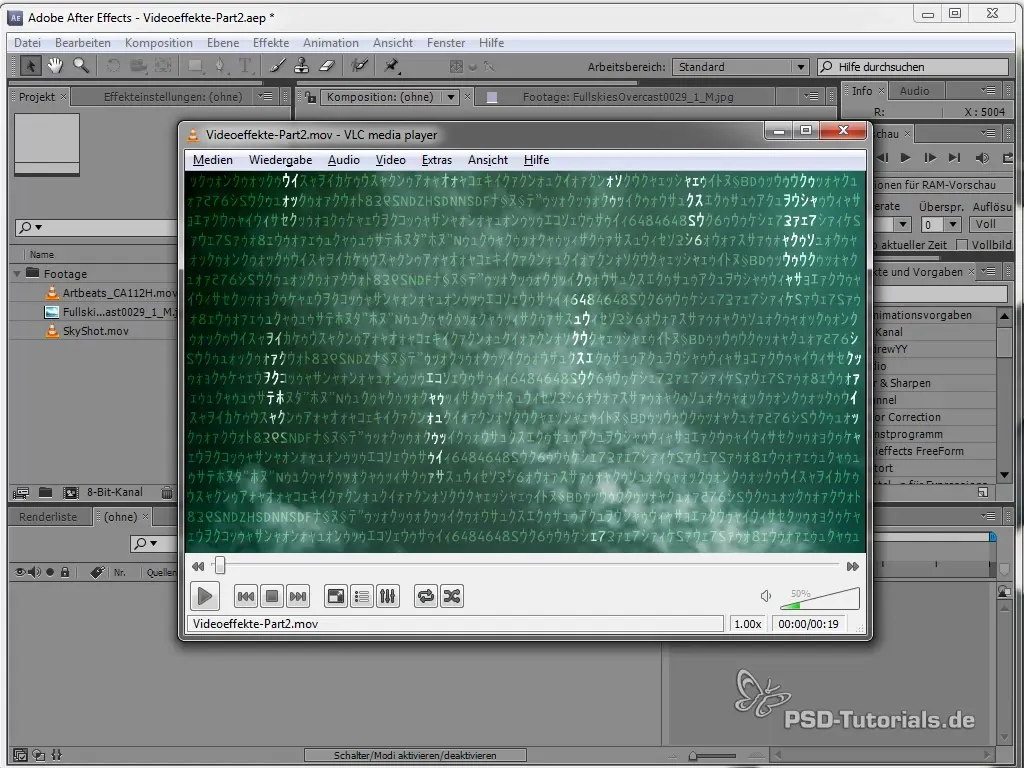
Krok 2: Animuj text
Aby si nechal text animovane padať, musíš použiť „textové animátory“. Vyber svoj text, klikni na „Pridať animátor“ a vyber „Posun znakov“. Nastav výraz time * 20 v posune znakov, aby text padal požadovanou rýchlosťou.
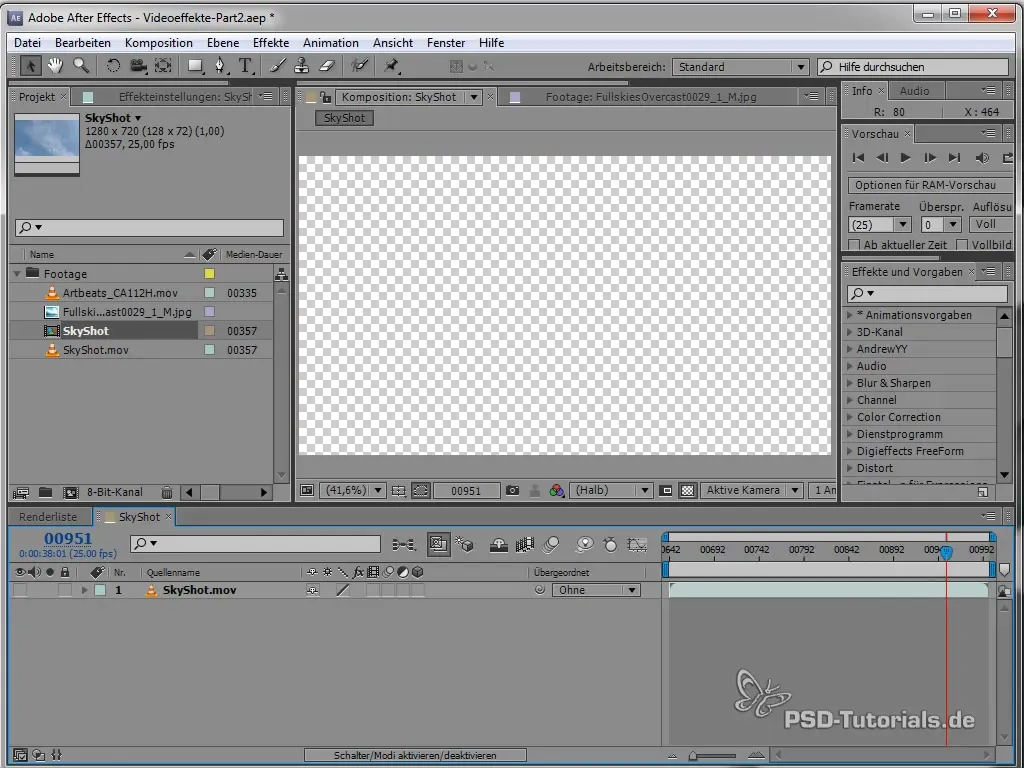
Krok 3: Pridaj svetelný efekt
Aby si vytvoril efekt, že písmená žiaria, vytvor novú farebnú plochu. Pridaj efekt „Light Sweep“. Hraj sa s nastaveniami rotácie a intenzity svetelného efektu, aby si dosiahol realistický „žiarivý efekt“.
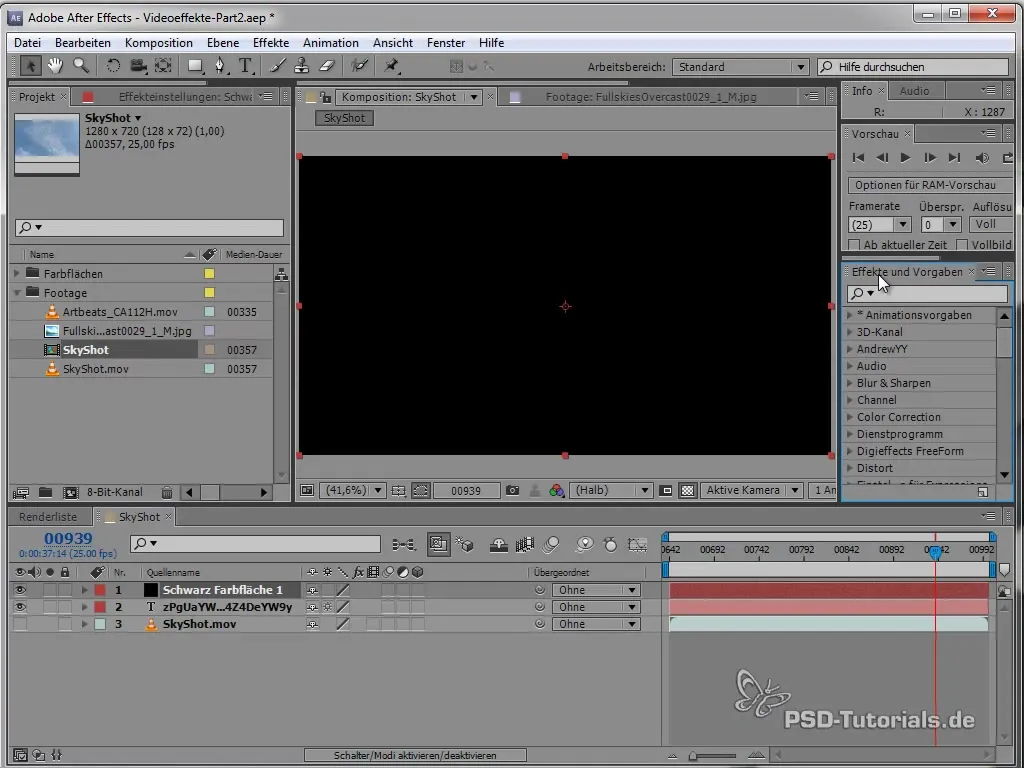
Krok 4: Animácia svetelného pruhu
Nastav keyframy pre svetelný pruh, aby si ho mohol animovať. Môžeš kľúčové snímky priblížiť na rýchlejšiu animáciu alebo pridať výraz „Loop Out“, aby sa efekt cyklicky opakoval.
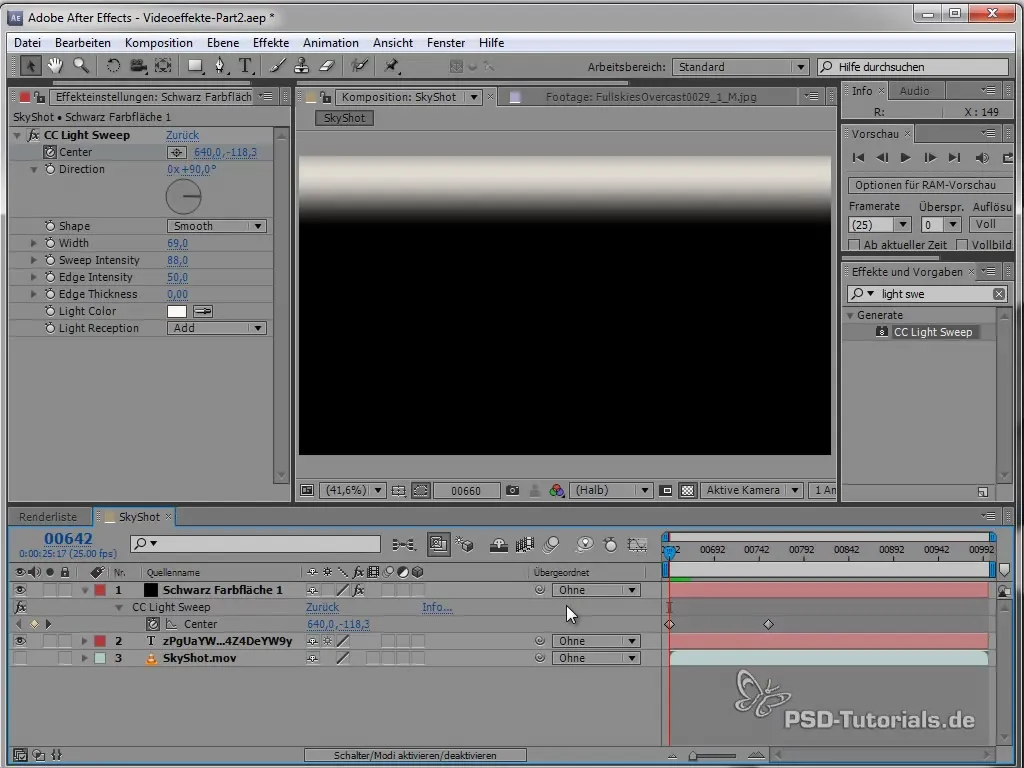
Krok 5: Zostavenie prvkov
Zabal textovú a svetelnú animáciu do podkompozície, aby si ju neskôr mohol skombinovať s pozadím footage. Nezabudni tiež preniesť pozadie do podkompozície. Pomenuj túto kompozíciu „Text prekrývanie“.
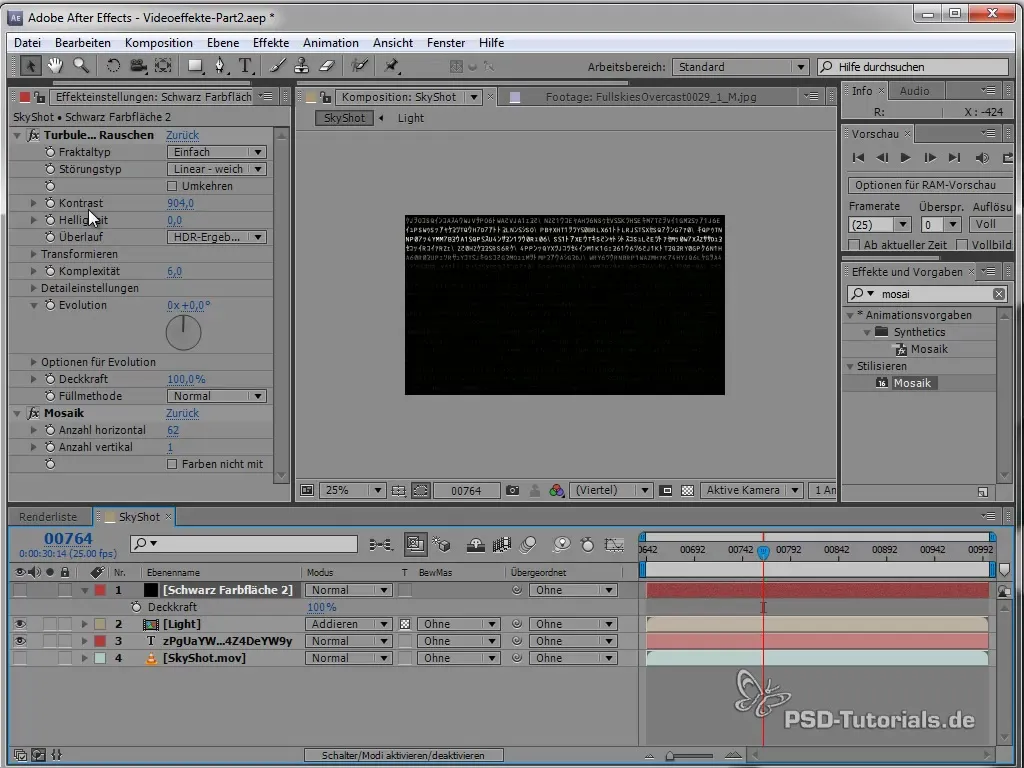
Krok 6: Úprava pozadia
Teraz vyber pozadie footage a hraj sa s nastaveniami kontrastu, aby si dosiahol typický Matrix vzhľad. Kontrast je tu rozhodujúci na zdôraznenie tmavých oblastí a zjemnenie svetlých oblastí, aby vyzerali tak, ako chceš. Použi „Krivky“ alebo „Jas/Kontrast“, aby si dosiahol požadovaný výsledok.
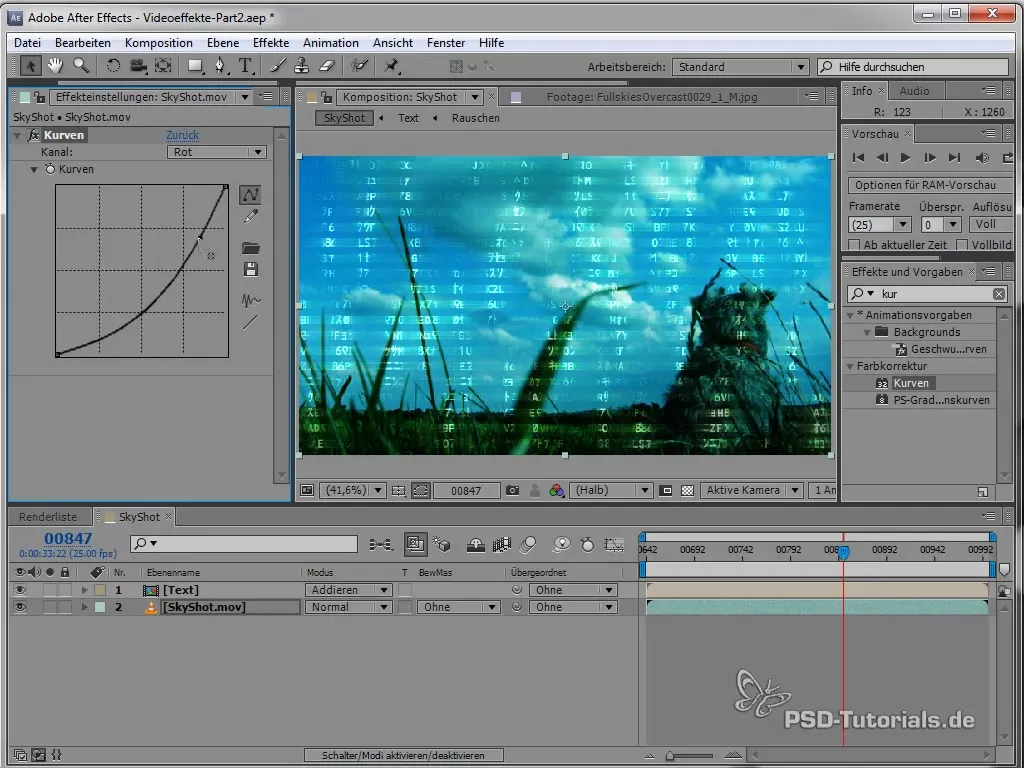
Krok 7: Pridaj farbu a vignetu
Pridaj novú nastavovaciu vrstvu s efektom „Kruh“, aby si vytvoril vignetu v tmavozelenej farbe. Zníž nepriehľadnosť kruhu, aby si dosiahol mäkšie prechody.
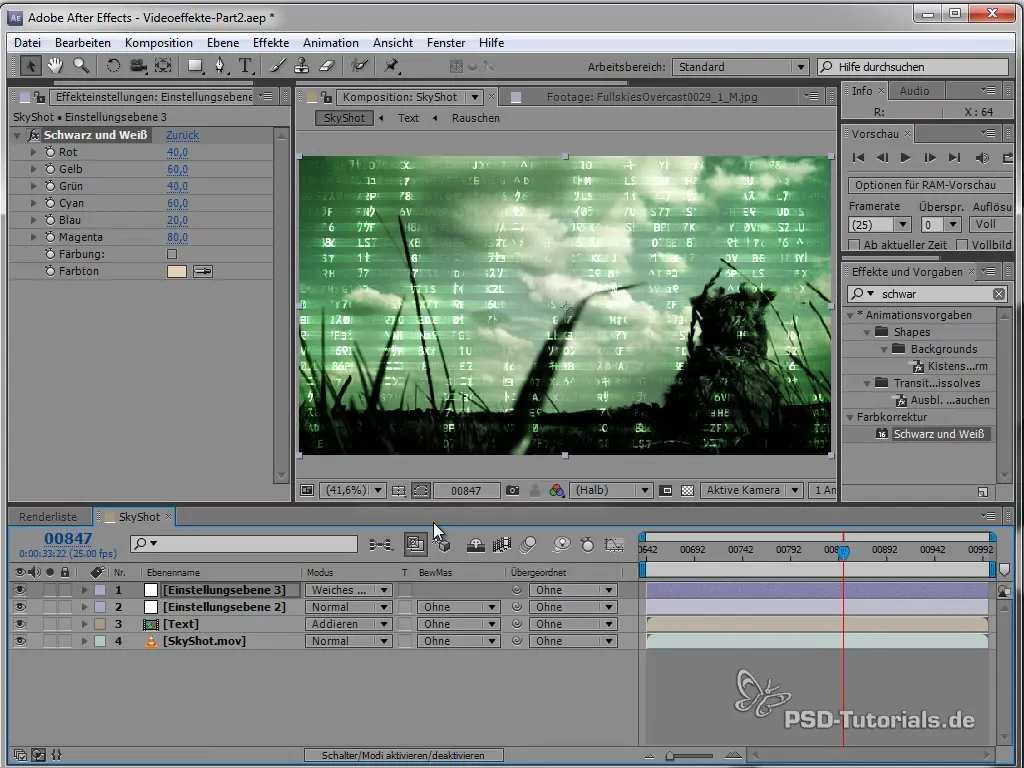
Krok 8: Dokončenie Matrix vzhľadu
Použi efekt „Čiernobielo“ na ďalšej nastavovacej vrstve, aby si vytvoril viac kontrastu a hĺbky. Uisti sa, že upravíš nepriehľadnosť, aby si nezaplnil požadované vizuálne efekty.
Zhrnutie – Vytvorenie Matrix-textu a -videolooku
Tento návod ti ukáže, ako pomocou After Effects vytvoriť Matrix efekt pre text a video raz-dva. S kombináciou rôznych efektov a animácií vnesieš do svojich projektov nádych futuristickej estetiky.
Často kladené otázky
Ako sa volá odporúčané písmo pre Matrix efekt?Odporúčané písmo je „Matrix Code NFI“.
Ako môžem prispôsobiť rýchlosť animácie textu?Rýchlosť animácie môžeš prispôsobiť zmenou hodnoty vo výraze time * x, pričom x vyžaduje vyššiu hodnotu pre rýchlejšie zmeny.
Aký efekt sa používa na vytvorenie žiariaceho svetelného pruhu?Na vytvorenie žiariaceho svetelného pruhu sa používa efekt „Light Sweep“.
Môžem aplikovať Matrix efekt aj na iné video prvky?Áno, efekt je možné aplikovať na iné video prvky prostredníctvom úprav.
Ako môžem prispôsobiť kontrast v pozadí videa?Kontrast môžeš prispôsobiť pomocou „Kriviek“ alebo „Jas/Kontrast“ na pozadí videa.


